修復 Windows 10 中的 SoftThinks 代理服務高 CPU 使用率
已發表: 2022-04-26
戴爾公司在多台戴爾台式機和筆記本電腦中集成了 SoftThinks 代理服務。此後台實用程序的主要功能是定期存儲所有文件和程序。 它與 Dell DataSafe Local Backup 捆綁包或 Dell Back and Recovery 一起提供獨家備份服務。 該服務已被證明是許多以前版本的 Windows 最有前途的備份服務之一,並幫助用戶在出現任何問題時恢復系統。 然而,很少有用戶抱怨 SoftThinks 代理服務導致他們的系統變慢並不必要地消耗大量 CPU 資源。 如果您也面臨同樣的問題,那麼您來對地方了! 我們提供了一個完美的指南來幫助您解決 SoftThinks 代理服務的高磁盤和 CPU 使用率問題。
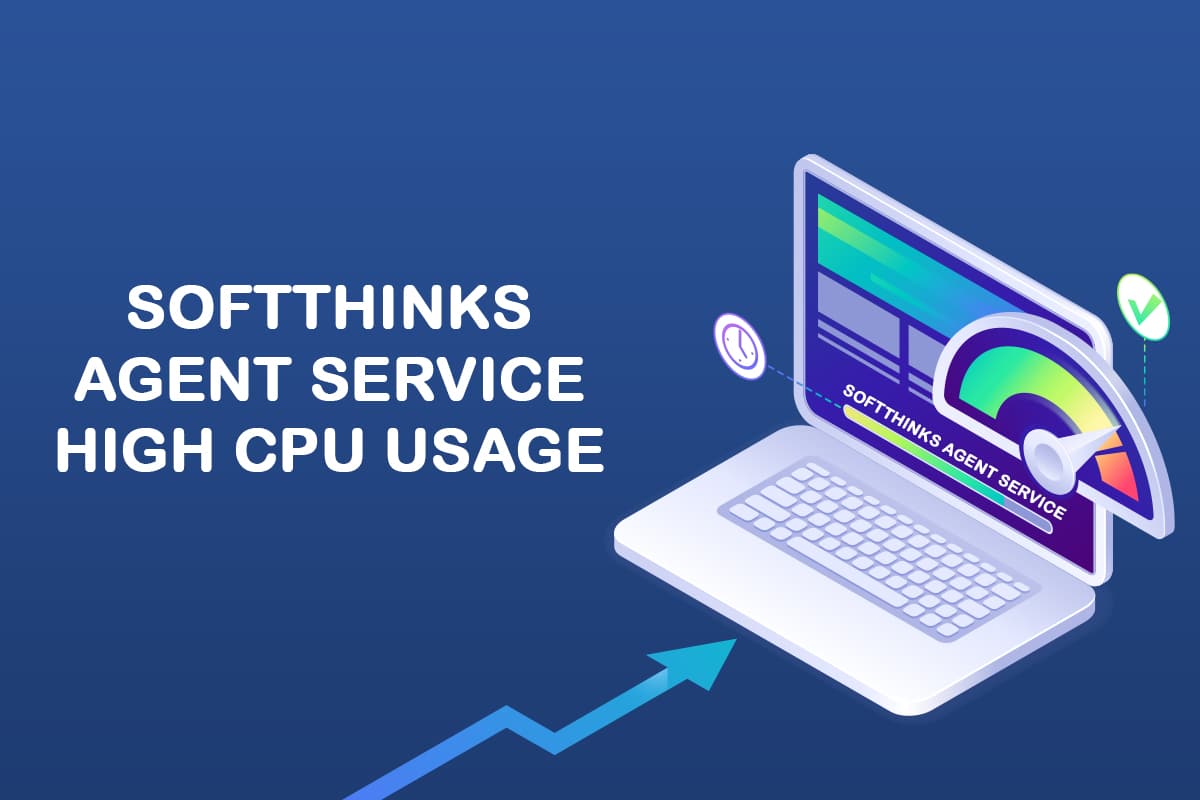
內容
- 如何在 Windows 10 中修復 SoftThinks 代理服務的高 CPU 使用率
- 什麼是 SoftThinks 代理服務?
- 如何禁用 SoftThinks 代理服務
- 方法一:禁用 SoftThinks 代理服務
- 方法 2:使用 Advanced SystemCare PRO Tool
- 方法 3:禁用 SuperFetch (SysMain)
- 方法四:禁用後台智能傳輸服務
- 方法 5:禁用 Windows 搜索服務
- 方法 6:更新 Windows
- 方法 7:卸載戴爾備份實用程序
- 方法 8:運行惡意軟件掃描
- 方法 9:執行系統還原
如何在 Windows 10 中修復 SoftThinks 代理服務的高 CPU 使用率
由於創建了備份文件,您的大量磁盤空間被破壞了,因此,由於 SoftThinks 代理服務的複雜性,您的系統性能變得很差。 即使您結束任務,它也會由於默認計時器或其中隱藏的觸發器而自動重新啟動。 因此,有時您可能會面臨 100% 的磁盤使用率,這讓大多數用戶感到惱火。 這篇文章確實會幫助您通過各種詳細的方法為您解決問題。 不過在此之前,我們先來看看什麼是 SoftThinks Agent Service?
什麼是 SoftThinks 代理服務?
您可以在任務管理器中找到 SoftThinks 代理服務,因為該過程稱為SftService.exe 。 這就像創建一個系統還原點,將備份所有文件和程序以備將來使用。 因此,如果出現任何問題,您可以將系統恢復到崩潰時的最後工作狀態。 以下是關於上述問題的幾點。
- 每當您的計算機從睡眠或休眠模式喚醒時,戴爾備份實用程序服務都會復制系統的所有文件和程序。
- 您的系統不需要此備份實用程序的任何物理窗口; 因此它在 SftService.exe 的進程中運行。
- 有時,如果您的系統已過時或當前版本的操作系統與進程不兼容,您可能會面臨 SoftThinks 代理服務 100% 的磁盤使用率。
- 在這種情況下,您至少會面臨 SoftThinks 代理服務 80% 的磁盤使用率。
- 您可能在啟動程序中找不到此文件,因為這是一項服務。 您可以在系統服務下找到它。
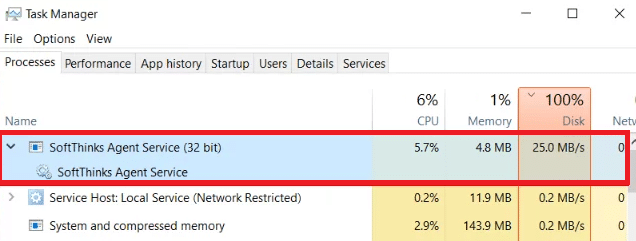
許多用戶抱怨由於 SoftThinks 代理服務導致 CPU 和磁盤使用率過高,他們的系統凍結了大約 10 分鐘到 3 小時。 它會非常快地耗盡您的電池,並使您的系統無法使用。 此問題可能會消失一段時間,但當您從睡眠或休眠模式重新啟動系統時,您可能會再次遇到此問題。
現在,您對什麼是 SoftThinks 代理服務有了清晰的概念和答案? 在下一節中,您將了解如何禁用 SoftThinks 代理服務。 繼續閱讀以了解更多信息!
如何禁用 SoftThinks 代理服務
是的,您可以安全地從系統中禁用它,而不會影響計算機的功能。 這不是您系統的必備程序,它一直在增加 CPU 和磁盤資源。 如前所述,您將面臨系統凍結和電池耗盡問題。
儘管戴爾已經發布了幾個更新來解決這個問題,但許多用戶認為這個備份實用程序是一項永遠被禁用的服務。 因此,您可能不需要 SftService.exe 作為系統中的強制進程。 您可以使用控制面板中的備份和還原設置來代替此備份實用程序。 這是如何做到的。
1. 通過在搜索菜單中鍵入來啟動控制面板,並將查看方式選項設置為小圖標。
2. 現在,單擊備份和恢復(版本)並按照屏幕上的說明在需要時恢復您的系統。
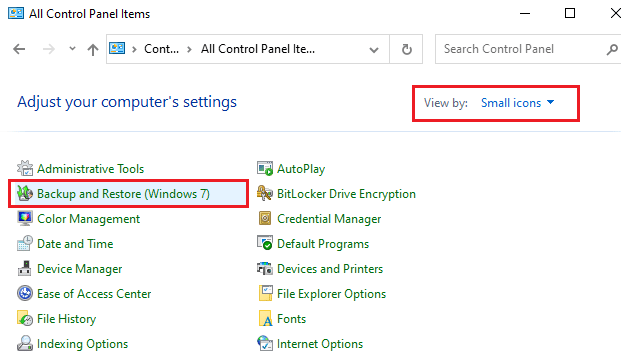
不過,如果您想繼續使用戴爾備份實用程序,請嘗試下載戴爾備份和恢復 (DBAR) 應用程序的更新版本。 另一方面,如果您決定從系統中刪除該實用程序,請遵循本文中討論的即將到來的方法。
本節編譯了禁用 SoftThinks 代理的方法列表 安全地從您的系統進行服務。 閱讀並實施它們以找到最佳結果。 在進入更複雜的方法之前,不要忘記重新啟動系統,因為有時它可以解決問題,而無需執行危險且耗時的方法。
方法一:禁用 SoftThinks 代理服務
您可以通過從“服務”窗口禁用 SoftThinks 代理服務啟動過程來停止它。 當然,您的文件不會被更改,但您仍然可以停止其服務以防止 CPU 和磁盤使用率過高。 這是如何做到的。
1. 同時按下Windows + R 鍵啟動運行對話框。
2. 按如下方式鍵入services.msc ,然後單擊“確定”打開“服務”應用程序。
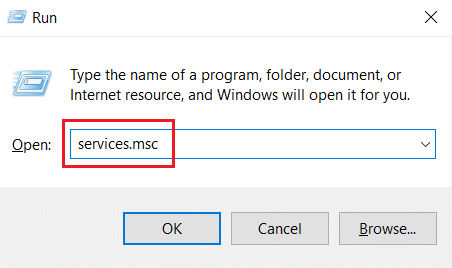
3. 現在,在服務窗口中,向下滾動並右鍵單擊SoftThinks 代理服務選項,然後單擊屬性,如下圖所示。
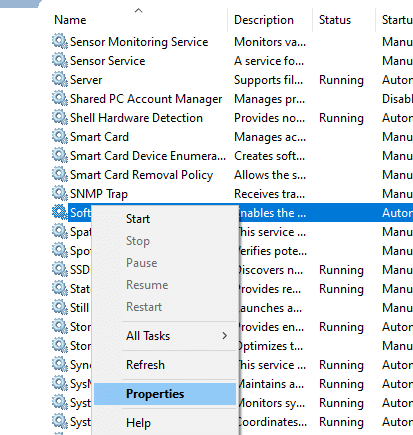
4. 現在,將啟動類型設置為已禁用。
注意:如果服務狀態為正在運行,請停止它以終止 SoftThinks 代理服務進程。
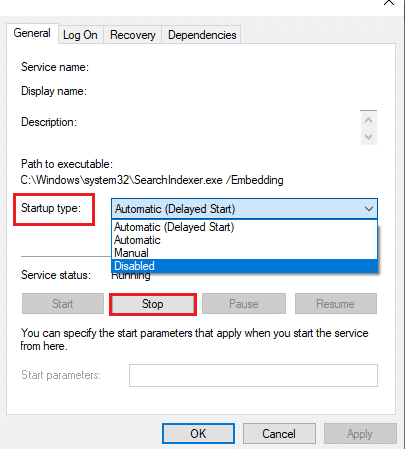
6. 最後,單擊應用> 確定以保存更改。
方法 2:使用 Advanced SystemCare PRO Tool
由於任務管理器中 SftService.exe 進程的持續運行,您可能會面臨高 CPU 使用率。 在這種情況下,您可以使用 Advanced SystemCare 對進程執行實時掃描。 借助此工具,您可以自動關閉 SftService.exe 等高 CPU 資源消耗的進程。 這是如何做到的。
1. 訪問 IObit Advanced SystemCare PRO 網站並單擊下載免費掃描選項以開始下載過程。
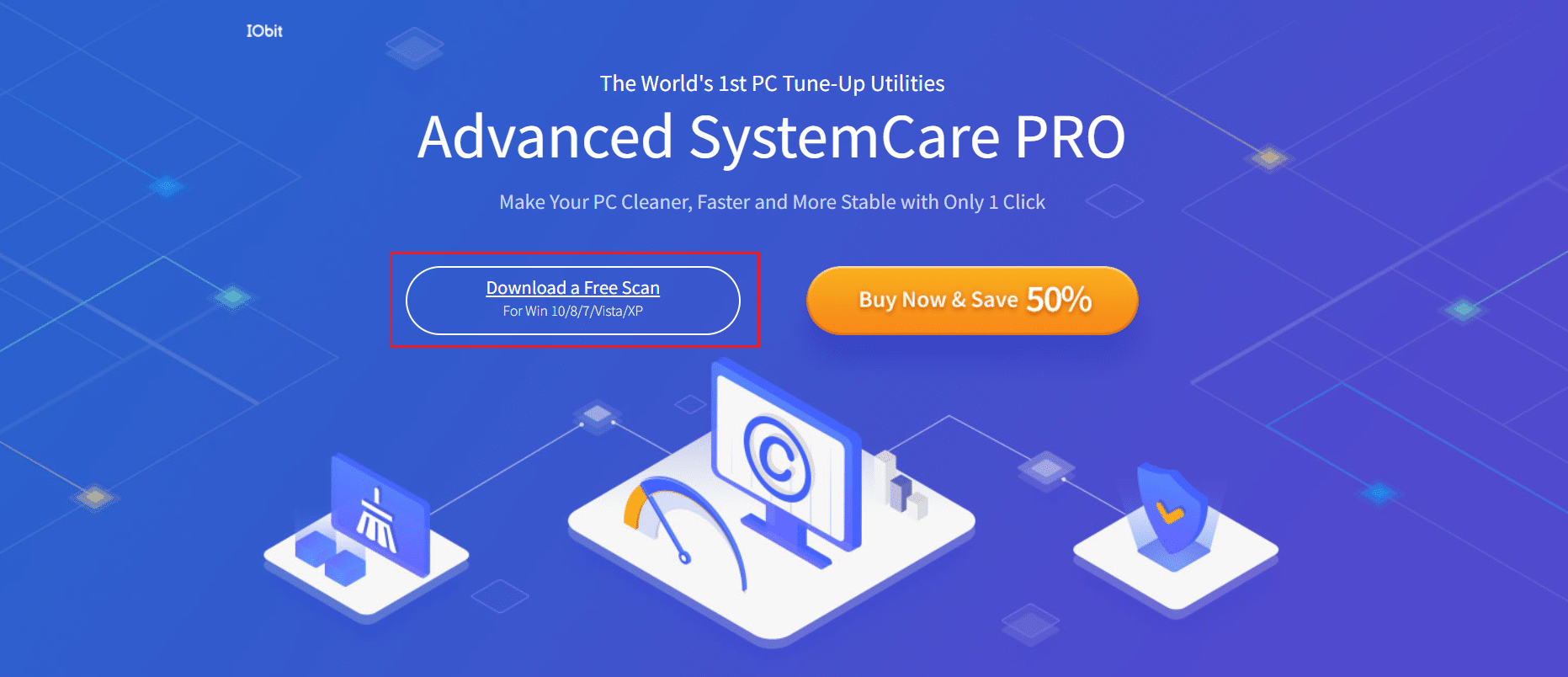
2. 現在,導航到我的下載並按照屏幕上的說明安裝可執行文件。
3. 在這裡,右鍵單擊屏幕右下角的程序圖標,然後選擇打開性能監視器選項,如下圖所示。
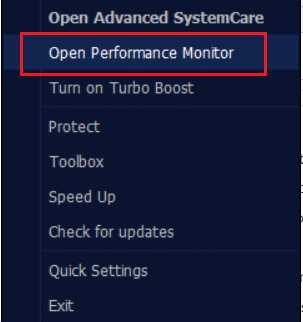
4. 現在,單擊性能監視器上的右箭頭按鈕。
![]()
5. 現在,切換到磁盤選項卡並單擊窗口左下角的加速圖標。 在這裡,像SoftThinks Agent Service 這樣的 CPU 使用率高的進程將通過加速進程而被殺死。
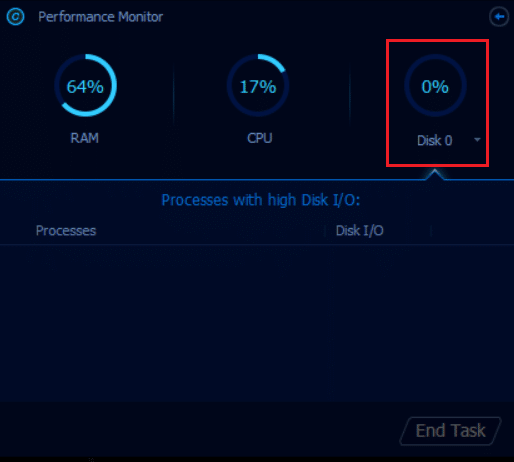

現在,消耗大量 CPU 資源的SoftThinks Agent Service將被 Advanced SystemCare 工具自動停止。
因此,您已從系統中完全卸載此服務。 在下一節中,您將學習如何解決 Windows 10 系統中的高 CPU 使用率問題。
另請閱讀:修復 .NET 運行時優化服務高 CPU 使用率
方法 3:禁用 SuperFetch (SysMain)
名為 SysMain(以前稱為 SuperFetch)的內置功能改進了應用程序和 Windows 的啟動時間。 但是系統的程序並沒有從這個特性中受益。 相反,增加了後台活動,您的系統的執行速度將相對降低。 這些 Windows 服務會吃掉你的 CPU 資源,通常建議在你的系統中禁用 SuperFetch。
1. 打開“運行”對話框並輸入services.msc ,然後按Enter 鍵打開“服務”窗口。
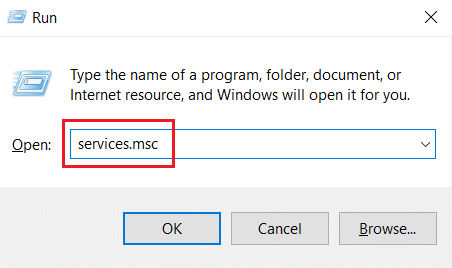
2. 現在,向下滾動並右鍵單擊SysMain,然後單擊屬性選項。
3.在這裡,在常規選項卡中,從下拉菜單中將啟動類型設置為已禁用,如下圖所示。
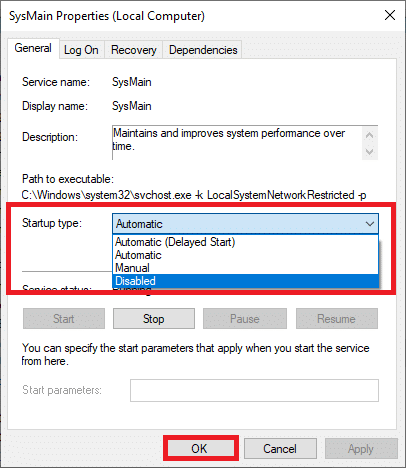
5. 最後,單擊確定保存更改。
CPU 使用率將大幅下降,並且您有一個固定的高 CPU 使用率問題。
方法四:禁用後台智能傳輸服務
1. 按照方法 1中的步驟 1 和 2啟動“運行”對話框並打開“服務”窗口。
2. 現在,向下滾動屏幕,右鍵單擊後台智能傳輸服務,然後單擊屬性選項。
3.在這裡,在常規選項卡中,從下拉菜單中將啟動類型設置為已禁用,如下所示。
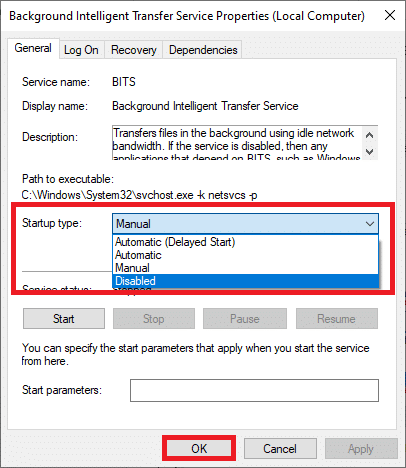
4. 最後,單擊確定保存更改。
現在檢查 SoftThinks 代理服務高 CPU 使用率問題是否已修復。
另請閱讀:如何修復音頻服務未運行 Windows 10
方法 5:禁用 Windows 搜索服務
1. 從運行對話框啟動服務窗口。
2. 現在,向下滾動屏幕並右鍵單擊Windows 搜索服務,然後單擊屬性。
3.在這裡,在常規選項卡中,從下拉菜單中將啟動類型設置為已禁用,如下所示。
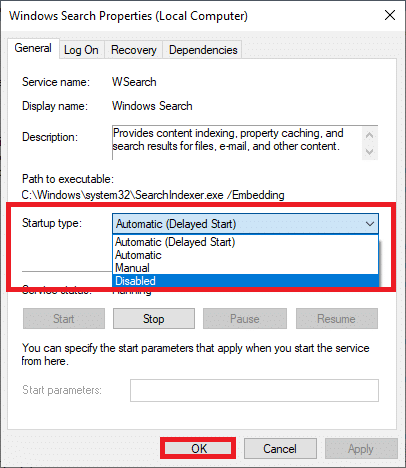
5. 最後,單擊確定保存更改。
方法 6:更新 Windows
如果您沒有通過上述方法獲得任何修復,那麼您的系統中可能存在錯誤的可能性很小。 安裝新更新將幫助您修復系統中的錯誤。 因此,請始終確保您使用更新版本的系統。 否則,系統中的文件將與SftService.exe不兼容,導致 CPU 使用率過高。 閱讀我們關於如何下載和安裝 Windows 10 最新更新的指南以更新您的系統。
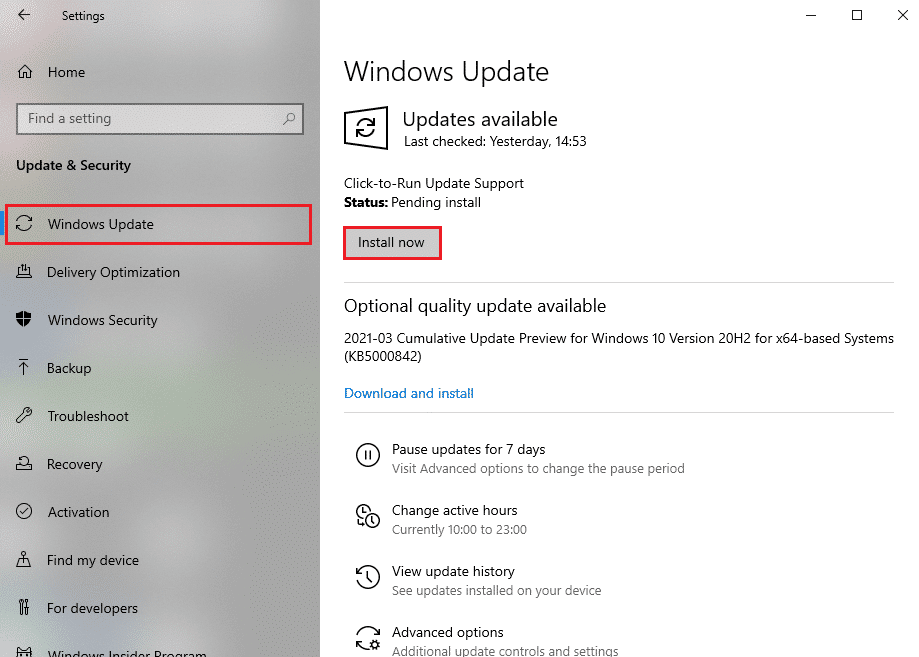
另請閱讀:修復 DISM 主機服務進程 CPU 使用率過高
方法 7:卸載戴爾備份實用程序
如果您不需要此戴爾備份實用程序,您可以使用以下步驟將其卸載。
1. 按Windows 鍵,鍵入應用程序和功能,然後單擊打開。
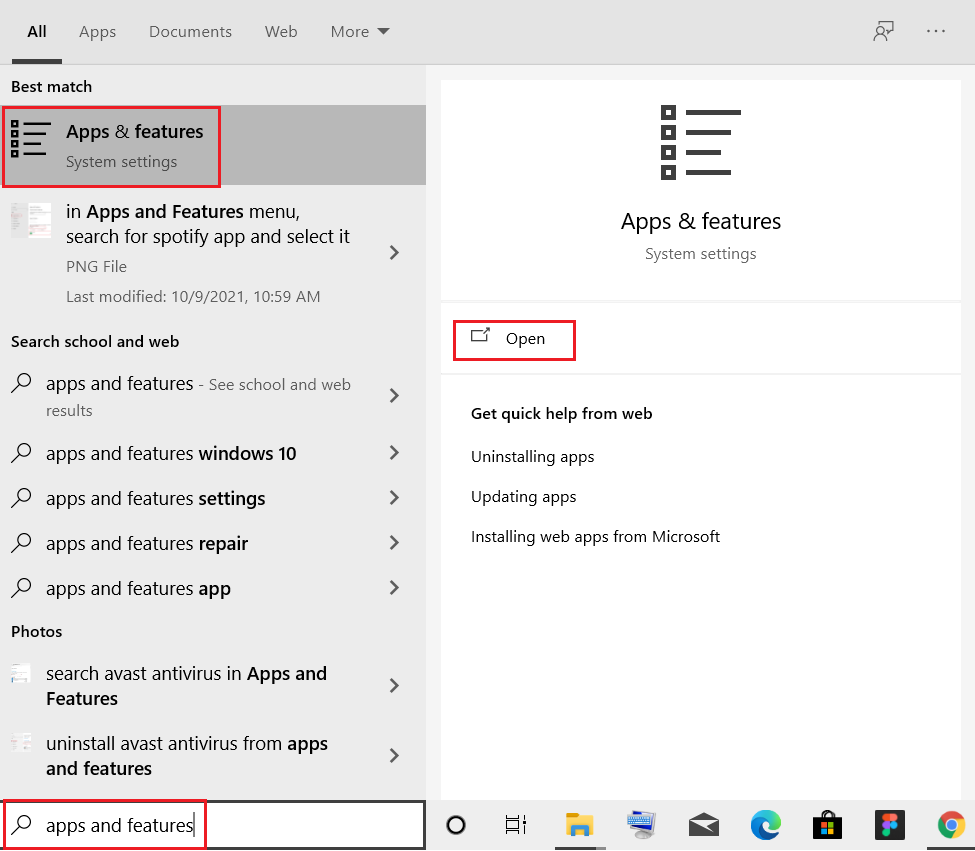
3. 在列表中鍵入並蒐索Dell Backup and Recovery或Dell DataSafe Local Backup或AlienRespawn並選擇它。
4. 最後,點擊卸載。
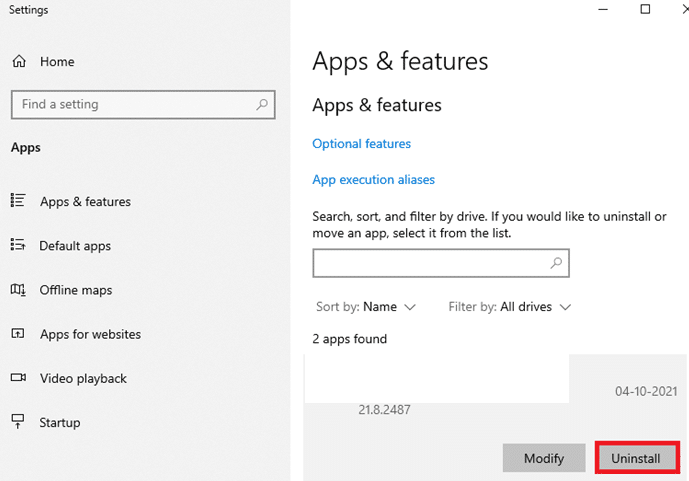
5、如果程序已從系統中刪除,您可以再次搜索確認。 您將收到一條消息:我們在此處找不到任何可顯示的內容。 仔細檢查您的搜索條件。
6.重新啟動系統並檢查是否已從系統中完全卸載備份實用程序。
方法 8:運行惡意軟件掃描
您可以運行惡意軟件或病毒掃描來修復高磁盤和 CPU 使用率問題。 很少有程序可以幫助您克服這種惡意軟件。 而且,這些反惡意軟件程序會定期掃描您的系統並保護您的系統。 因此,為避免 CPU 使用率過高的問題,請在系統中運行任何病毒掃描並檢查問題是否已解決。 閱讀我們關於如何在我的計算機上運行病毒掃描的指南? 掃描過程完成後,Windows Defender 將刪除所有病毒和惡意軟件程序。
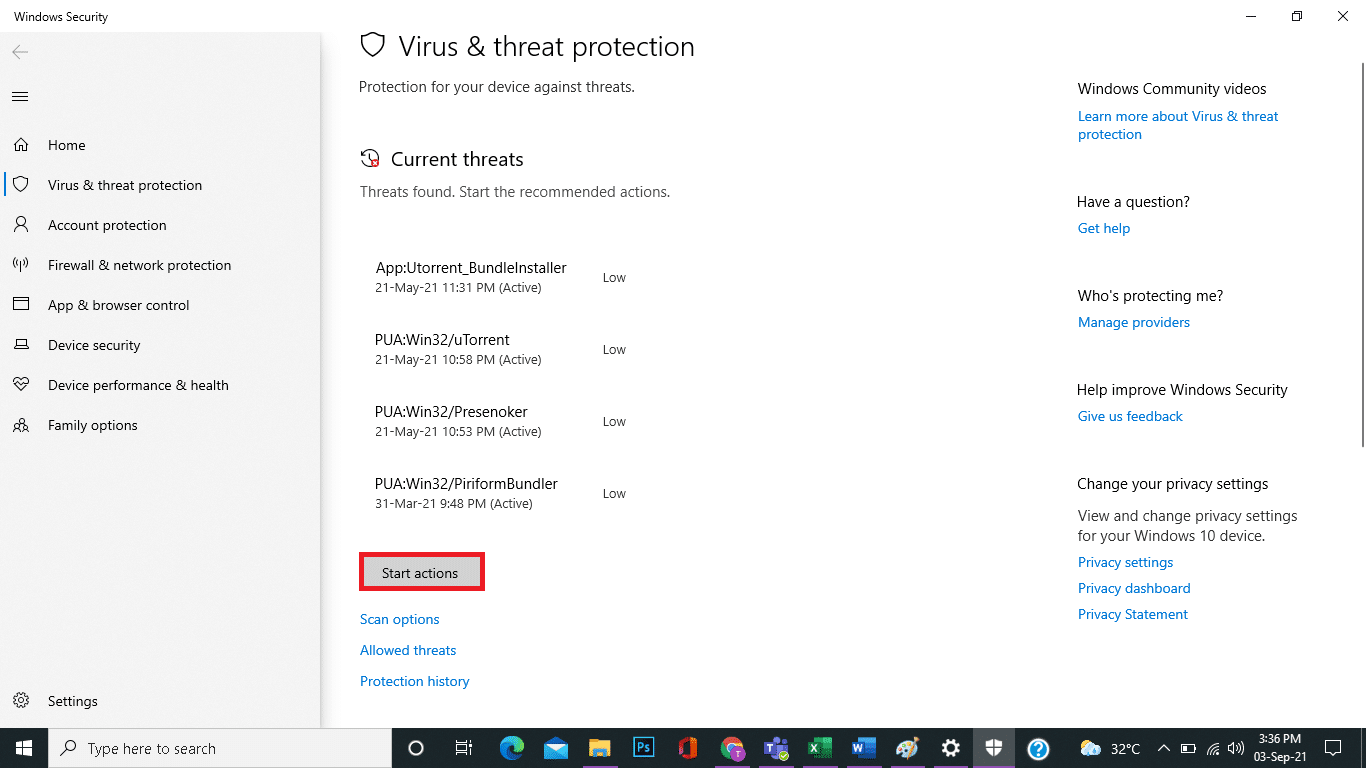
另請閱讀:如何修復 hkcmd 高 CPU 使用率
方法 9:執行系統還原
更常見的是,您可能會在 Windows 更新後面臨 SoftThinks 代理服務高 CPU 和磁盤使用率。 如果您遇到此問題,則可以將系統恢復到以前的版本。
注意:在執行以下步驟之前,請在安全模式下啟動系統。 有時由於系統錯誤和驅動程序錯誤,您通常無法運行系統還原。 在這種情況下,以安全模式啟動系統,然後執行系統還原。 閱讀如何在 Windows 10 中啟動到安全模式。
1. 在 Windows 搜索欄中鍵入cmd ,然後單擊以管理員身份運行選項,如下圖所示。
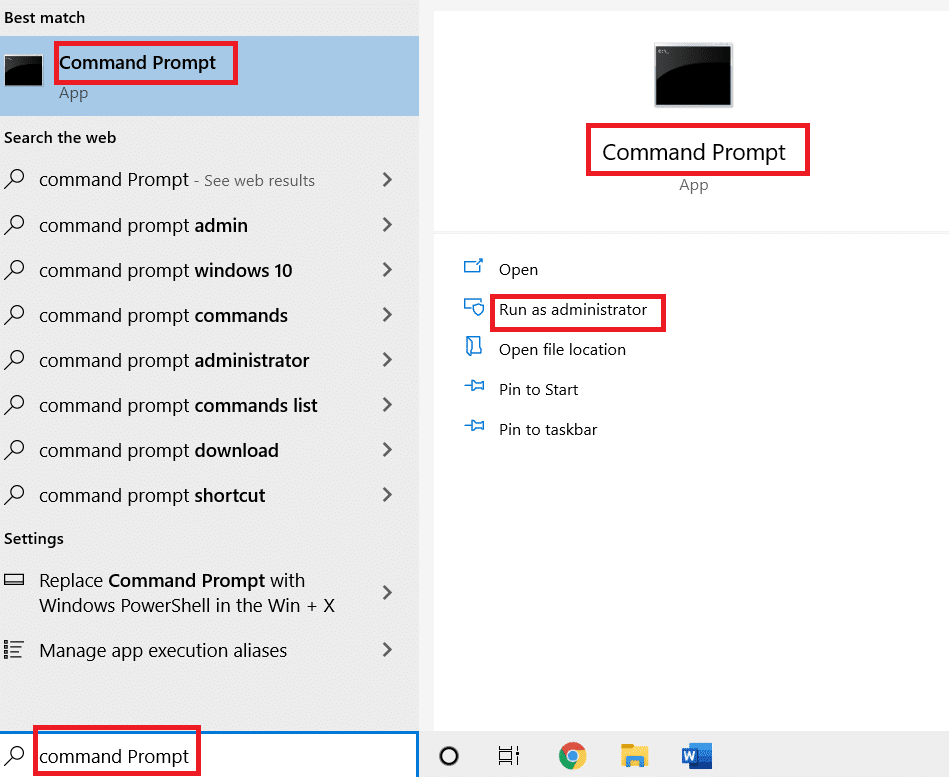
2. 鍵入rstrui.exe命令並按Enter 鍵。
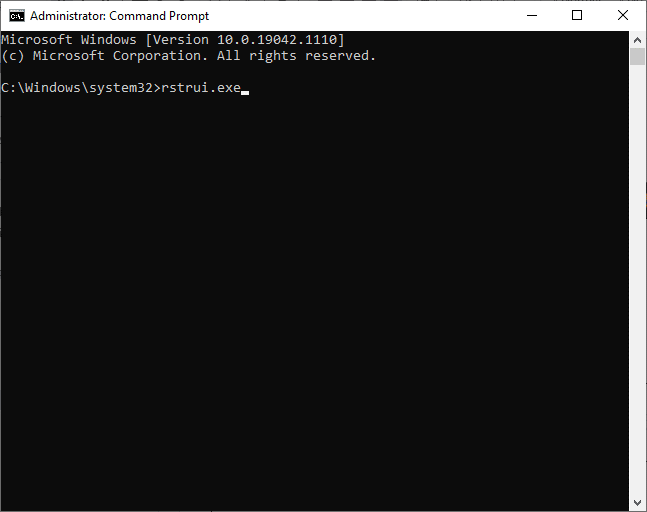
3. 現在,屏幕上會彈出系統還原窗口。 在這裡,單擊下一步,如下圖所示。
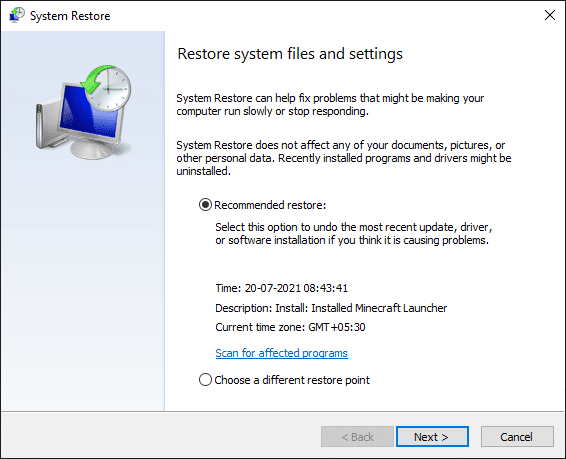
4. 最後,單擊“完成”按鈕確認還原點。
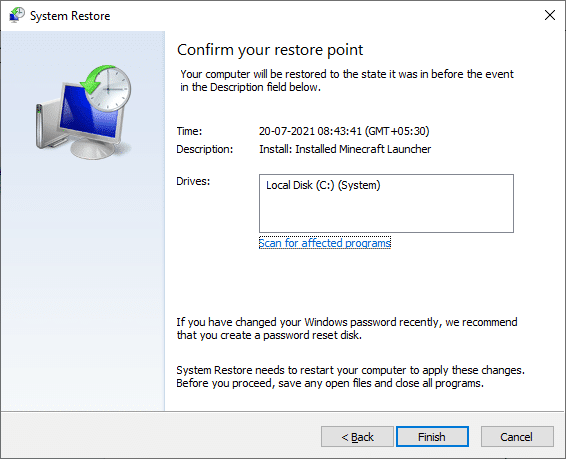
系統將恢復到以前的狀態,現在檢查問題是否已解決。
推薦的:
- 修復 Fallout 4 腳本擴展器在 Windows 10 上不起作用
- 如何阻止 Windows 10 請求權限
- 修復 Windows 10 上的應用程序中發生未處理的異常
- 修復 Windows 10 中的 WaasMedicSVC.exe 高磁盤使用率
我們希望本指南對您有所幫助,並且您可以修復 Windows 10 上的SoftThinks 代理服務高 CPU 使用率。讓我們知道哪種方法最適合您。 此外,如果您對本文有任何疑問/建議,請隨時將它們放在評論部分。
